 谷歌浏览器电脑版
谷歌浏览器电脑版
硬件:Windows系统 版本:122.0.6261.6 大小:101.14MB 语言:简体中文
评分: 发布:2022-07-14 更新:2024-04-10 厂商:谷歌信息技术(中国)有限公司
谷歌浏览器打不开网页怎么解决?很多新手用户在下载了谷歌浏览器后都面临着一个问题:无法正常打开网页。导致谷歌浏览器无法正常访问网页原因多样,大家需要根据具体的情况进行针对性的处理。今天小编带来了几个解决谷歌浏览器打不开网页的方法,欢迎感兴趣的用户前来阅读谷歌浏览器无法打开网页解决方法介绍的内容。
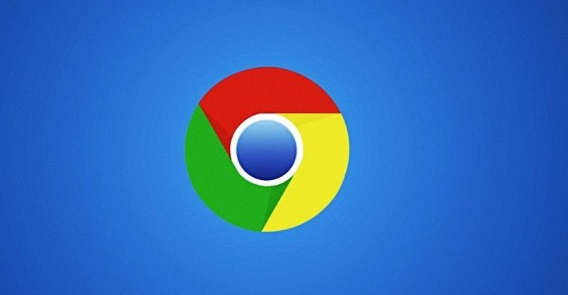
办法一:
1.通常出现这个问题,是因为谷歌浏览器默认打开谷歌搜索页面,而谷歌搜索页面在国内是无法直接打开的,因此就会出现该提示。解决方法很简单。点击右上角自定义图标,之后点击设置;
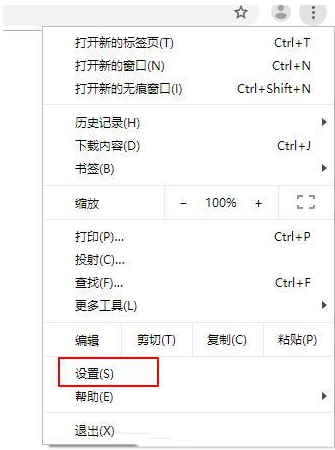
2.一直往下翻,可以看到搜索引擎选项;

3.之后将地址栏中的搜索引起改为百度或者国内其他的浏览器,即可。最后关闭浏览器重新打开,就可以顺利打开网页了。

方法二、
1.依次打开chrome选择——设置——重置并清理。

方法三、
1.右键点击右下角的网络图标,选择”网络和internet设置“:

2.点击”以太网“,然后再点击“更改适配器选项”如下图:

3.点击”属性“按钮;
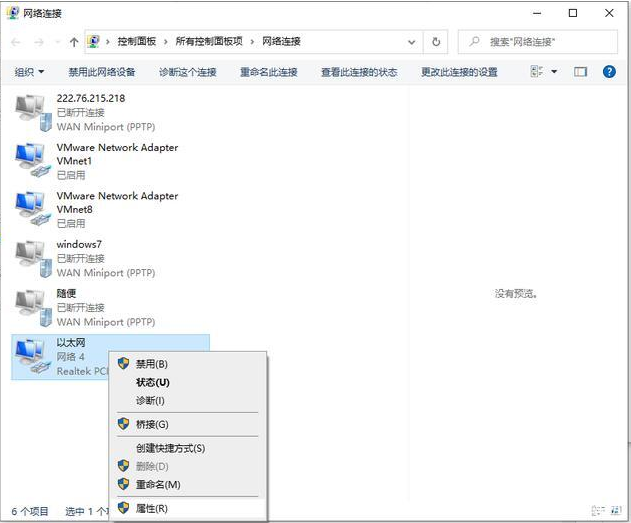
4.双击打开internet协议版本4;

5.勾选自动获得IP地址,自动获得DNS服务器地址,然后确定。

方法四、
如果以上方法都无效的话。我们可以将电脑上的谷歌浏览器进行卸载,然后去官网下载最新版本的浏览器进行使用,一般就可以解决问题了。
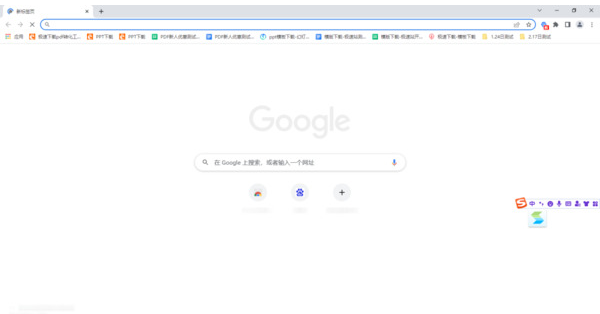
上述就是浏览器下载家园总结的【谷歌浏览器打不开网页怎么解决-谷歌浏览器无法打开网页解决方法介绍】全部内容,遇到无法打开网页的情况时,可以参考上面的步骤来设置,希望能够帮助到需要的用户!